Anslut en dedikerad IP-adress för att skicka e-post
Senast uppdaterad: april 12, 2024
Tillgänglig med något av följande abonnemang, om inte annat anges:
|
|
|
|
| Tidigare Marketing Hub Basic |
Om du skickar en stor mängd e-post och vill ha mer kontroll över ditt rykte kan du ansluta en dedikerad IP-adress för att skicka dina e-postmeddelanden.
När du har köpt tillägget för dedikerad IP-adress eller tillägget för transaktionsmejl kan du följa stegen nedan för att ansluta din nya adress.
Observera: om du testar tillägget för transaktionsbaserad e-post behöver du inte ansluta en dedikerad IP-adress under testperioden.
När DNS-installationen är klar krävs en automatisk uppvärmningsprocess för användare med tillägget för dedikerad IP-adress. Uppvärmningsprocessen är inte tillämplig om du har köpt tillägget för transaktionsbaserad e-post, och din nya IP-adress är redo att användas när du har konfigurerat dina DNS-poster.
Anslut din dedikerade IP-adress
Så här ansluter du din dedikerade IP-adress i dina domäninställningar:
- I ditt HubSpot-konto klickar du på settings inställningsikonen i det övre navigeringsfältet.
- I den vänstra sidomenyn navigerar du till Innehåll > Domäner och webbadresser.
- Klicka på Anslut en domän.
- Välj Dedikerad IP i dialogrutan och klicka sedan på Anslut.
- Ange en e-postadress som du använder för att skicka marknadsföringsmejl under E-postadress och klicka sedan på Nästa.
- Granska de två domäner som du ska konfigurera:
- Domän för e-postsändning: den här domänen kommer att visas i fältet Från-adress i dina e-postmeddelanden. Det här är den domän som dina e-postmottagare kommer att se i sin inkorg.
- Dedikerad IP-domän för sändning: den här underdomänen kommer att användas som mailed-by- eller return-path-domän i e-posthuvudet för marknadsföring och transaktionsutskick. Underdomänen är nödvändig för leveransen av dina e-postmeddelanden, men är vanligtvis inte synlig för dina e-postmottagare.
- Redigera sedan dina DNS-poster:
- Logga in på din DNS-leverantör på en separat flik.
- I HubSpot markerar du kryssrutan Jag är inloggad.
- I DNS-leverantören navigerar du till dina DNS-inställningar för att lägga till de nya posterna för din nya IP-adress. Läs mer om hur du redigerar dina DNS-inställningar eller samarbeta med ditt IT-team för att göra ändringar.
- Markera kryssrutan Jag är där i HubSpot.
- I avsnittet Uppdatera dina DNS-poster klickar du på Kopiera bredvid värdet i kolumnen Värd (namn) och klistrar in det i motsvarande fält i ditt DNS-leverantörskonto. Klicka sedan på Kopiera bredvid värdet i kolumnen Värde och klistra in det i motsvarande fält:
- A-post: associerar din dedikerade IP-adress med din domän.
- MX-post: bearbetar studsar, spamrapporter och avregistreringar för att säkerställa att den associerade analysen visas i ditt HubSpot-konto efter att du har skickat ett e-postmeddelande. MX-postens prioritet måste vara inställd på 0 i din DNS-värdleverantör. Vissa DNS-leverantörer har ett separat numeriskt fält för prioritet och du kan behöva ange postvärdet och de numeriska fälten separat.
- TXT-post: konfigurerar SPF-autentisering. Ett Sender Policy Framework (SPF) används av dina mottagares e-postservrar för att verifiera avsändarens identitet.
- CNAME-poster: ger HubSpot tillstånd att skicka e-post för din räkning genom att ansluta en e-postdomän för DKIM (Domain Keys Identified Mail) e-postautentisering.
Observera: vissa leverantörer, t.ex. Network Solutions eller GoDaddy, lägger automatiskt till din varumärkesdomän och toppdomän i slutet av dessa DNS-poster. Om du till exempel anger {hsdomainkey}.yourdomain.com kan en leverantör ändra det värdet till {hsdomainkey}.yourdomain.yourdomain.com, vilket resulterar i ett DNS-fel. Kopiera istället värdet men ta bort den extra .yourdomain.com när du klistrar in det i motsvarande fält i ditt DNS-leverantörskonto.
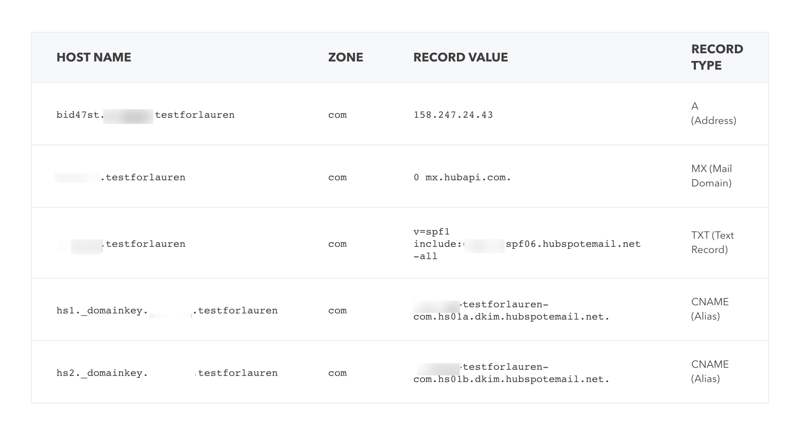
- I HubSpot markerar du kryssrutan Klar.

- När du har konfigurerat dina DNS-poster kan du behöva vänta medan din domän för e-postutskick verifieras:
- Om dina DNS-poster har konfigurerats korrekt visas meddelandet Verifierad. Det kan ta upp till 24 timmar innan detta träder i kraft överallt i världen. När du ser meddelandet Verifierad klickar du på Klar.
- Om DNS-posterna fortfarande behöver konfigureras eller fortfarande bearbetas visas felmeddelandet Record invalid till höger om en eller flera av posterna. Klicka på Kontrollera dem igen för att se om ändringarna har spridits.
Om du har köpt tillägget dedikerad IP-adress startar en automatisk uppvärmningsprocess när DNS-konfigurationen är klar. Denna process hjälper till att bygga upp ett rykte om IP-adressen genom att långsamt flytta trafik från de delade HubSpot-IP-adresserna till den dedikerade IP-adressen.
HubSpot övervakar anslutningen till din dedikerade IP-adress, och om en av dina DNS-poster tas ned eller uppdateras till ett ogiltigt värde kommer du att kontaktas via e-post med information om hur du åtgärdar din DNS-konfiguration.
Observera: Om du använder en DNS-leverantör som inte stöder posterna ovan, eller om du inte har åtkomst till din domäns DNS-inställningar, kan du konfigurera din IP-adress på en hubspotemail.net-underdomän istället. Du kommer fortfarande att kunna använda din egen domän för e-postutskick i från-adressen i dina e-postmeddelanden. Kontakta HubSpot Support om du vill veta mer.
Uppvärmningsprocess för tillägget dedikerad IP-adress
Om du har köpt tillägget med dedikerad IP-adress kommer HubSpot att initiera en automatiserad uppvärmningsprocess efter att du har konfigurerat dina DNS-poster och skickat ditt första marknadsföringsmejl. Målet med denna uppvärmningsprocess är att bygga upp avsändarrykte hos brevlådeleverantörer och undvika studsar för din nya dedikerade IP-adress.
Under denna process flyttar HubSpot stegvis trafik från delade IP-adresser över till din nya dedikerade IP-adress. Processen tar 40 dagar att slutföra. Under denna process kommer HubSpot gradvis att flytta din e-posttrafik från en delad adress till den dedikerade IP-adressen. Vid dag 40 kommer alla dina marknadsföringsmeddelanden att skickas från den dedikerade adressen.
Vänligen notera:
- Om du slutar skicka e-post under en period som är längre än 7 dagar kommer uppvärmningsprocessen att pausas tills du återupptar sändningen. Uppvärmningsprocessen återupptas så snart du börjar skicka igen.
- Om du har köpt tillägget för transaktionell e-post behöver din IP-adress inte värmas upp. När DNS-installationen är klar är din transaktionsbaserade IP-adress redo att användas.